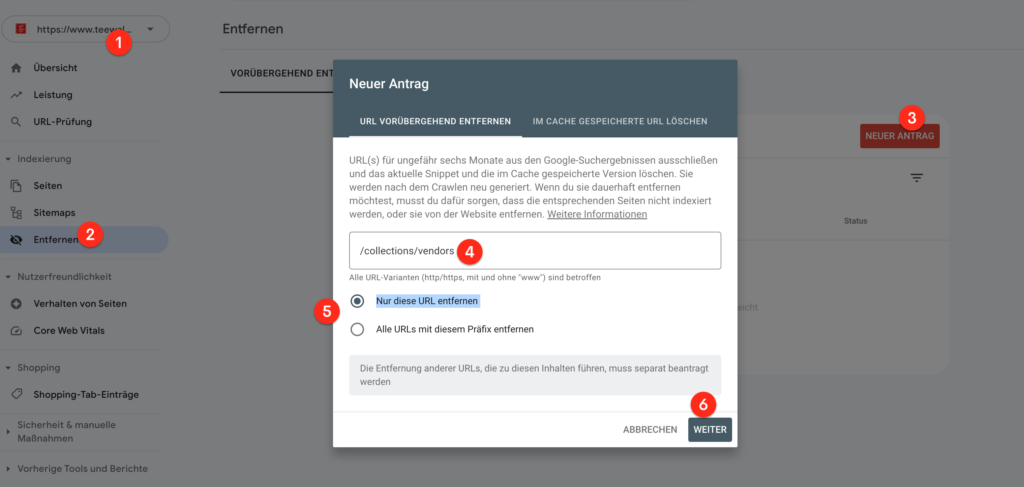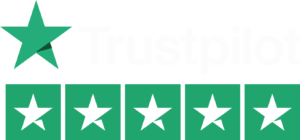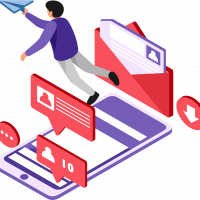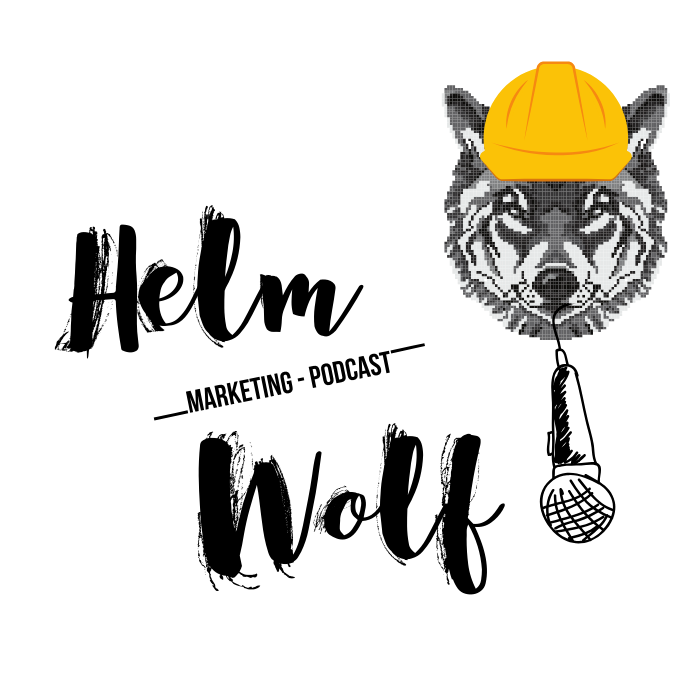Problembeschreibung
Es gibt Spamlinks in deinem Shopify Shop in der Google Suche. Das hat leider oft negative SEO-Ranking Verläufe als Folge. Bei Google und auf deiner Seite sieht das so aus:


Finde heraus, ob dein Shopify Shop betroffen ist!
- Analyticsiere deine Seiten in der Suchkonsole unter Seiten ➡ Daten zu den indexierten Seiten ansehen (dann Filter auf 500)
- In unserem Beispiel sollte folgende Google Suche sollte nur Seiten deines Shops ausgeben: site:deine-shopify-domain.de/collections/vendors
- Findest du verdächtige Links in der Google Suche oder der Suchkonsole, solltest du jetzt weiterlesen
- Findest du nur Links deines Shops oder gar keine Links, bist du good to go.
Du möchtest dir diese Anleitung als YouTube Video mit noch detaillierteren Informationen anschauen? Kein Problem:
Japanese Keyword Hack beheben
1. Navigiere Sie im Shopify-Dashboard links zu Vertriebskanälen, klick auf Online-Shop und dann auf Themes.
2. Gehe auf die drei Punkte beim Aktiven Theme und dann auf Code bearbeiten. (Screenshot)
3. Klicke auf die Datei theme.liquid, füge diesen Code direkt vor dem Tag ein und speichere die Datei.
{%- if request.path == '/collections/vendors' and collection.all_products_count == 0 -%}
<meta name="robots" content="noindex">
{%- endif -%}4. Prüfen, dass alle Collection-Seiten ohne Produkt auf „Noindex“ gestellt sind, aber alle echten Collection-Seiten keinen noindex-Tag definiert haben. Oder proaktiv auf „index“ gesetzt sind. Aber kein noindex-Tag ist gleichbedeutend, wie „index“.
Schritte 1 bis 4 als kurzes Video:
Wichtig, es gibt unten noch weitere Schritte. Aber, um diesen Punkt abzuhaken, haben wir hier ein kleines Video für dich.
Du verstehst nur Bahnhof? Dann schau dir hier unser komplettes YouTube Video zu dem Thema an, damit du auch alles richtig machst. Hier die nächsten Schritte in der Suchkonsole:
Die Suchkonsole vom Japanese Keyword Hack bereinigen
- Recherchiere alle Verzeichnisse, die betroffen sind. Eventuell verwendest du Tools wie Screaming Frog, um deine Website zu scannen (bis 100 Links kostenlos). Wenn du kein Tool verwendest, solltest du zusätzlich site:deine-domain.de bei Google eingeben und alle Verzeichnisse notieren, die du löschen musst. Du möchtest ja schließlich nichts löschen, das zu deinem Shop gehört. Wenn du dir hier unsicher bist, fordere ein Angebot von unserer Agentur an: www.dieberater.de
- Gehe in die Suchkonsole (stelle bitte sicher, dass im richtigen Property bist)
- Gehe auf: Entfernen -> neuer Antrag
- Gib die zu entfernenden URL’s ein. Wie gesagt, wenn du dir unser bist, dass du ausversehen Seiten entfernst, die zu deinem Shop gehören, kontaktiere eine Agentur oder einen Freelancer:in. Und wir sind auch für dich da!
- Wähle „Alle URLs mit diesem Präfix entfernen“ um alle Links zu entfernen aus einem Verzeichnis, oder nur Nur diese URL entfernen, wenn es sich um wenige URL’s handelt. Wichtig: du musst die URL als Pfad angeben: /collections/vendors entfernt alle URL’s /collections/vendors?q= funktioniert nicht für mehrere URL’s.
- Wiederhole Schritt 3 bis 5, wenn du nur wenige URL’s entfernen willst und diese durch die Option „Nur diese URL entfernen“ einzeln entfernen möchtest.
Schritte 1 bis 6 als Screenshot: